Dès le début des années 2010, Screenpresso est devenu l’outil de choix des professionnels de bureau, des formateurs et des blogueurs. À l’ère de la collaboration à distance et de l’éducation en ligne, les gens ont besoin d’un outil léger et fiable pour capturer des captures d’écran et créer des didacticiels simples. Screenpresso offre cela: captures d'écran rapides, captures de pages Web défilées et annotations intégrées. Les équipes l'utilisent pour signaler les bugs, les services des ressources humaines créent des manuels et les éducateurs partagent sans effort des guides visuels.
Avec l'évolution des flux de travail numériques, avec l'essor de l'enseignement en ligne, du streaming en direct, de la création de contenu et des jeux, les utilisateurs exigent désormais des solutions d'enregistrement plus avancées. C'est là qu'entre en jeu UniConverter Screen Recorder, offrant des fonctionnalités modernes et polyvalentes qui vont au-delà de la portée initiale de Screenpresso.
Dans cet article
- Qu'est-ce que Screenpresso? (Aperçu et cas d'utilisation)
- Caractéristiques et état actuel de Screenpresso 2025
- Screenpresso vs enregistreurs d'écran modernes (comparaison)
- Pourquoi l'enregistreur d'écran UniConverter est le meilleur choix
- Conseils professionnels pour l'enregistrement d'écran de haute qualité
- Conclusions
- Questions fréquentes
2. Qu'est-ce que Screenpresso? (Aperçu et cas d'utilisation)
Screenpresso est un logiciel de capture et d'enregistrement d'écran spécialement conçu pour les utilisateurs Windows. Il est mieux connu comme un utilitaire de capture d'écran plutôt qu'une solution vidéo complète, mais sa simplicité et ses outils d'annotation rapides le rendent populaire pour les tâches de productivité. Avec une interface minimale et des commandes intuitives, les utilisateurs peuvent rapidement capturer une zone d'écran, la modifier avec des flèches ou des surlignements et la partager instantanément.
L'un de ses avantages décisifs est la possibilité de faire des captures d'écran défilées-particulièrement utile pour capturer de longues pages Web ou documents qui ne s'adaptent pas à une seule vue d'écran. En combinaison avec son éditeur intégré, les utilisateurs peuvent mettre en évidence des sections importantes, ajouter des notes explicatives et enregistrer ou partager leur travail instantanément. Ce flux de travail le rend populaire auprès des professionnels des affaires qui doivent fournir des instructions ou des rapports d'erreurs, ainsi que auprès des éducateurs qui préparent du matériel pédagogique.
Cas d'utilisation courants:
- Environnement d'entreprise: les employés informatiques enregistrent les erreurs, un guide pour la construction d'équipes RH.
- Éducateurs et formateurs: tutoriels rapides et visuels annotés.
- Blogueurs et créateurs de contenu: captures d'écran d'articles et de commentaires.
En ciblant les professionnels qui apprécient la rapidité et la clarté, Screenpresso devient un choix pratique pour la communication visuelle. Cependant, il n’a jamais été destiné à être utilisé pour des enregistrements intensifs tels que des jeux ou des flux de long format.
3. Caractéristiques et situation actuelle de Screenpresso en 2025
Screenpresso existe encore aujourd'hui, mais sa portée est restée essentiellement inchangée. Alors que les concurrents ajoutent une prise en charge avancée de l'édition, du streaming et des jeux, Screenpresso continue de se concentrer sur la capture légère de captures d'écran avec un enregistrement vidéo de base.
Principales caractéristiques:
- Capture de capture d'écran (fenêtre, zone, défilement).
- Éditeur intégré avec flèches, surlignements et texte.
- Intégration de partage cloud (Dropbox, Google Drive, OneDrive).
- Enregistrement vidéo de base en MP4/WMV/WebM.
Restrictions actuelles:
- Windows seulement, pas de version macOS.
- Filigrane appliqué sur la version gratuite des vidéos HD.
- Fonctionnalités d'enregistrement avancées limitées (par exemple, aucune optimisation de streaming ou de jeu).
- Surpassé par des outils plus fonctionnels qui offrent l'édition, l'annotation et la capture en temps réel.
Statut 2025
Aujourd’hui, Screenpresso conserve sa place parmi les utilisateurs qui ont principalement besoin d’annoter rapidement des captures d’écran, mais il est éclipsé par l’enregistreur polyvalent. Ce n’est plus le premier choix pour les créateurs qui ont besoin de flexibilité sur plusieurs plateformes.
4. ScreenPresso et enregistreurs d'écran modernes (comparaison)
Dans les années 2020, la façon dont les gens utilisent les magnétoscopes à écran a radicalement changé. Les outils ne sont plus seulement des captures d'écran, mais créent du contenu pour YouTube, TikTok, Twitch, les cours Zoom et les présentations professionnelles. Des fonctionnalités telles que l’annotation en temps réel, la synchronisation de l’audio microphone + système et l’enregistrement de jeux sont devenues essentielles. Ce changement met en évidence le fossé entre Screenpresso et les solutions modernes telles que UniConverter Screen Recorder.
|
Caractéristiques |
|||||
|
Support de la plateforme |
Windows uniquement |
Windows 7-11 et macOS (y compris Apple Silicon) |
Windows, macOS, Linux |
Windows, macOS |
Windows, macOS |
|
Capture de capture d'écran |
Oui (fonction forte) |
Oui! |
Limité (captures d'écran manuelles uniquement) |
Oui (puissant) |
Oui (base) |
|
Enregistrement vidéo |
MP4/WMV/WebM de base |
Full HD/4K avec audio |
Full HD/4K, Streaming |
Capture vidéo limitée |
Kit d'édition Full HD/4K |
|
Enregistrement |
Limited |
Microphone + système audio simultané |
Oui (multipiste) |
Limited |
Oui (multipiste) |
|
Jeux/Streaming |
No |
Oui (optimisé pour Twitch, YouTube, TikTok) |
Oui (streaming professionnel) |
No |
Ne convient pas au streaming |
|
Commentaires |
Édition après capture |
Dessin et texte en temps réel pendant l'enregistrement |
Couverture limitée |
Puissant post-capture |
Edition post-capture uniquement |
|
Partage cloud |
Oui! |
Oui (via l'option Cloud Sync) |
Pas de cloud natif |
Oui! |
Limited |
|
Filigrane |
Oui Vidéos HD Gratuites |
Version gratuite sans filigrane |
No |
No |
No |
|
Modèle de prix |
Version gratuite + Pro |
Gratuit + Premium en option |
Gratuit |
Payant (licence ponctuelle) |
Payé (prime) |
5. Pourquoi l'enregistreur d'écran UniConverter est la meilleure alternative à Screenpresso
Alors que les exigences numériques s'étendent au-delà des captures d'écran, UniConverter se positionne comme une solution tout-en-un. Contrairement à Screenpresso, qui se concentre principalement sur les captures d'écran, UniConverter prend en charge l'enregistrement de réunions, de webinaire, de cours en ligne, de gameplay, et de streaming en direct.
Pourquoi choisir UniConverter ?
- Multiplateforme: disponible pour Windows et Mac.
- Enregistrement polyvalent: capturez des réunions, des cours, des jeux ou du contenu en streaming.
- Annotations en temps réel: dessinez, surlignez et ajoutez du texte pendant l'enregistrement.
- Flexibilité audio: enregistrement simultané du son du système et du microphone.
- Contrôle intelligent: organiser l'enregistrement, changer d'écran, afficher les clics de souris.
Instructions étape par étape: Comment utiliser UniConverter sur votre bureau
Installation et démarrage: Téléchargez l'enregistreur d'écran UniConverter pour Windows ou Mac et ouvrez-le.

Sélectionnez le mode d'enregistrement: sélectionnez plein écran, fenêtre ou zone personnalisée.

Activer l'audio: activez le microphone, le son système ou les deux.

Démarrer l'enregistrement: Appuyez sur le bouton Enregistrer pour démarrer votre session.

Annotations en temps réel: utilisez les outils de dessin pour mettre en évidence ou interpréter en temps réel.
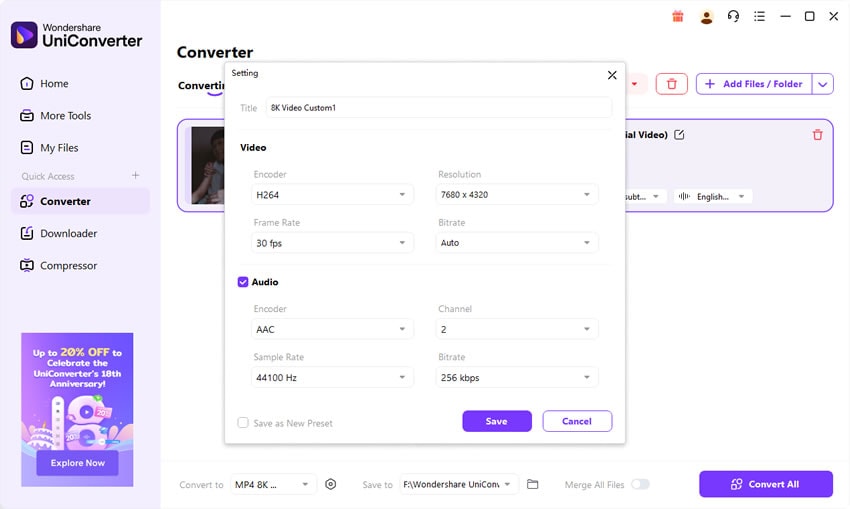
Arrêter et sauvegarder: Terminez l'enregistrement et exportez vers MP4 ou un autre format.

6. Conseils professionnels pour l'enregistrement d'écran de haute qualité
La qualité de l'enregistrement d'écran dépend des paramètres du logiciel et de la technologie de l'utilisateur Voici les meilleures pratiques pour maximiser les résultats:
- Définissez la résolution et la fréquence d'images:Tutoriel 1080p 30fps, jeu 60fps.
- Utilisez la source audio appropriée:Combinez microphone + système audio pour obtenir un son professionnel.
- Sélectionnez le bon format d'exportation:MP4 (H.264) est utilisé à usage général et HEVC est utilisé pour les tailles de fichiers plus petites.
- Sageusement noter:Mettez en évidence les étapes clés au lieu de gâcher l'écran.
- Conservation et organisation en lots:Étiquez les enregistrements pour faciliter le partage.
- Activer l'accélération GPU:Si possible, accélérer le processus et maintenir une qualité fluide.
Conclusions
Screenpresso mérite une reconnaissance en tant que premier leader dans les outils de capture d'écran et d'enregistrement d'écran léger. À une époque où les solutions légères étaient rares, il permet aux équipes de bureau, aux formateurs et aux blogueurs. Mais en 2025, alors que le streaming, les jeux et les flux de travail professionnels dominent, les limites de Screenpresso sont plus évidentes que jamais.
Enregistreur d'écran UniConverter – avec des solutions multiplateformes puissantes et sans filigrane pour les créateurs, les joueurs, les éducateurs et les professionnels, etc. Pour tous ceux qui ont déjà compté sur Screenpresso, UniConverter est une mise à niveau moderne naturelle.
Questions Foire aux Questions
-
Q1. Screenpresso est-il toujours gratuit en 2025?
Oui, Screenpresso propose une version gratuite, mais l'exportation vidéo HD est avec un filigrane. -
Q2. Screenpresso prend-il en charge l'enregistrement d'écran sans filigrane?
Seulement dans la version Pro payante. Les utilisateurs gratuits peuvent obtenir des filigranes sur les vidéos HD. -
Q3. UniConverterrecord peut-il enregistrer simultanément le microphone et l'audio système?
Oui. UniConverter enregistre simultanément le microphone et le système audio, ce qui le rend idéal pour les narrations et les tutoriels. -
Q4. Lequel est le meilleur pour les joueurs, Screenpresso ou UniConverter?
Grâce à l'enregistrement à fréquence d'images élevée et à la compatibilité en streaming, VC est beaucoup mieux pour les joueurs. -
Question 5. UniConverter fonctionne-t-il sur macOS et Windows?
Oui. Contrairement à Screenpresso, UniConverter prend en charge Windows et macOS (y compris Apple Silicon).

